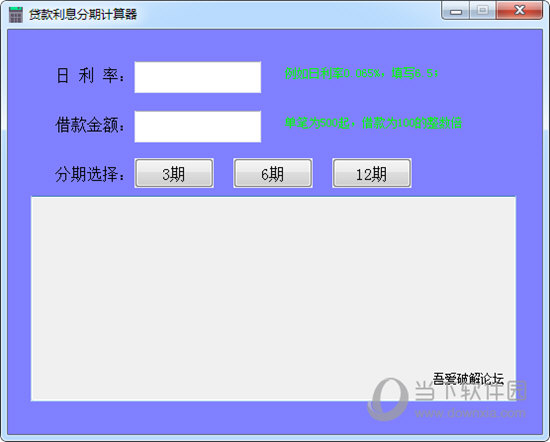win10无法启动print spooler服务怎么办?win10无法启动print spooler服务的解决方法下载
win10无法启动print spooler服务怎么办?很多的用户们在使用打印机连接的自己电脑的时候发现自己的电脑出现了无法启动print spooler服务的情况。那么现在就让知识兔来为用户们来仔细的介绍一下win10无法启动print spooler服务的解决方法吧。
win10无法启动print spooler服务的解决方法
1、打开文件资源管理器,然后知识兔定位到C:/WINDOWS/system32/spool/PRINTERS文件夹,把文件文件夹下的所有文件全部删除干净。
2、接下来右键点击桌面左下角的开始按钮,在弹出菜单中选择“运行”菜单项。
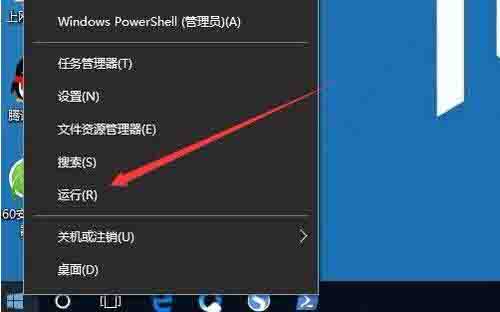
3、在打开的运行窗口中,输入命令regedit,然后知识兔点击确定按钮。
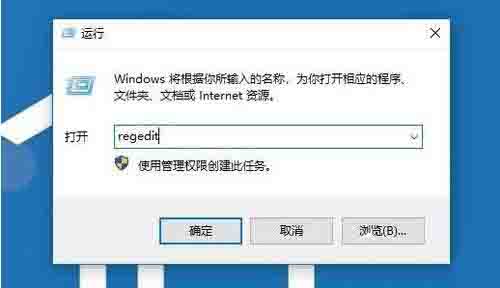
4、在打开的注册表编辑器窗口中,定位到HKEY_LOCAL_MACHINE/SYSTEM/ControlSetoo1/Control/Print/Printers注册表项。
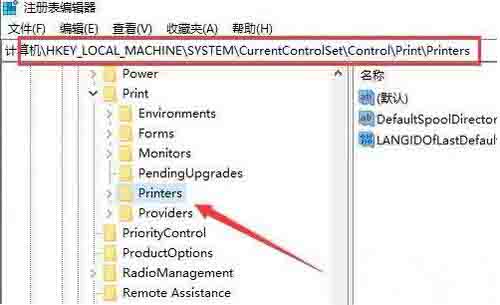
5、选中右侧除“默认”键值外的所有键值,然后知识兔右键点击选中的键值,在弹出菜单中选择“删除”菜单项。
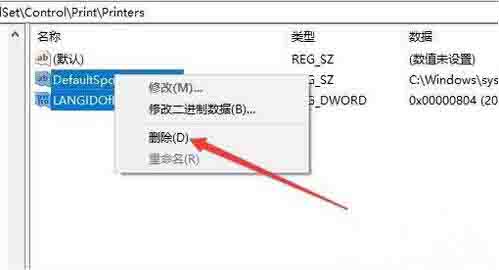
6、如果知识兔上面的方法还不行的话,我们再右键点击桌面左下角的开始按钮 ,在弹出菜单中选择“Windows PowerShell(管理员)”菜单项。
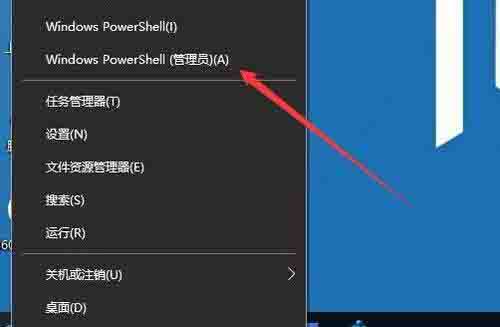
7、在打开的Windows PowerShell窗口中,输入命令netsh Winsock reset,然后知识兔按下回车键。
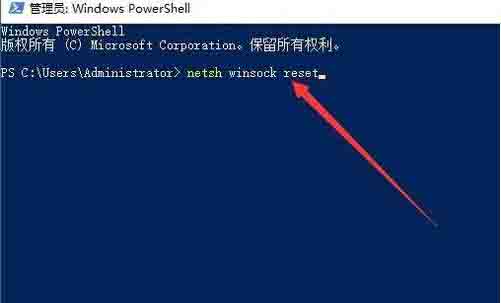
8、这时就会提示成功重置Winsock目录,重新启动计算机后即可生效,这时再安装打印机就不会再弹出上面的错误提示了。
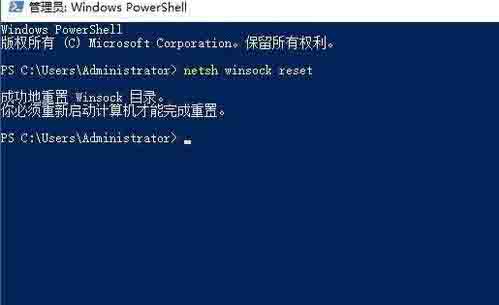
下载仅供下载体验和测试学习,不得商用和正当使用。

![PICS3D 2020破解版[免加密]_Crosslight PICS3D 2020(含破解补丁)](/d/p156/2-220420222641552.jpg)